
Mac を売る前に、Mac 中のデータを完全に削除する必要があります。新しい所有者に譲渡または下取りする前に Mac のデータをバックアップして初期化するのです。
Mac を初期化するには、いくつかの方法があると聞いたことがあると思いますが、どの方法を選んだ方が良いのかという疑問に対して回答していきたいと思います。
この記事は、Mac を売る前にやっておきたいことと、Mac データを完全に削除(初期化)する方法を紹介します。
更に面白いコンテンツを観たい人は、Instagram @applealmondjp をフォローしてください!
Mac を売る前にデータをバックアップしておく
Mac を売る前にまずやっておくべきことはデータをバックアップすることです。Mac のデータをバックアップするには、2 つの方法があります。
Mac を売る前に「Time Machine」でデータバックアップ
ひとつ目は、iCloud を利用してない人は「Time Machine タイムマシン」で Mac のデータをバックアップするのです。
外付けのストレージデバイスを Mac に接続して、「Time Machine」アプリを開きます。そして、指示に従って、「バックアップディスク」を追加します。

Time Machine 設定画面でストレージデバイスを選択したら、自動的に定期バックアップの作成が始まります。
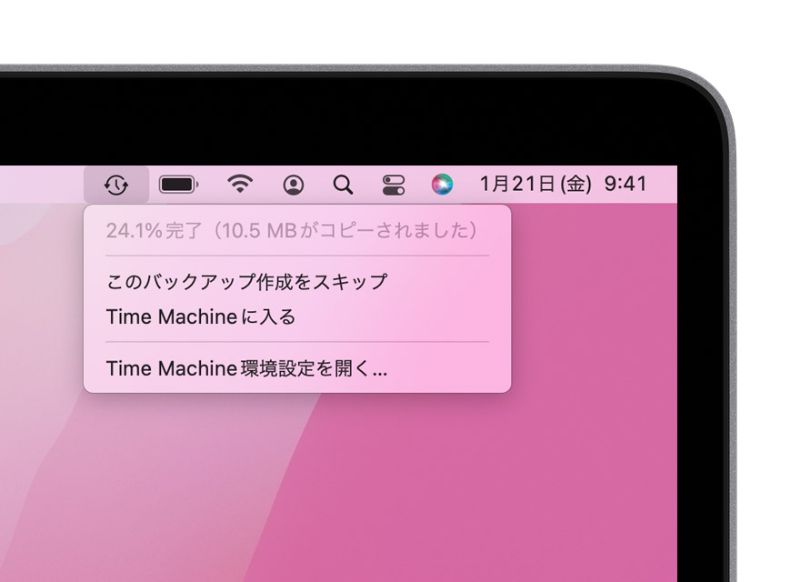
これで Time Machine を利用して Mac データをバックアップすることができます。
Mac を売る前に iCloud でデータバックアップ
iCloud を利用している人は、Mac の iCloud でデータをバックアップします。iCloud で Mac のデータをバックアップするには、「システム環境設定(Ventura ではシステム設定になっています。)」を開いて、「Apple ID」>「iCloud」へ選択します。
そして、「デスクトップ」と「書類」を有効にします。
他のアプリは自分のニーズによって選択すれば良いです。
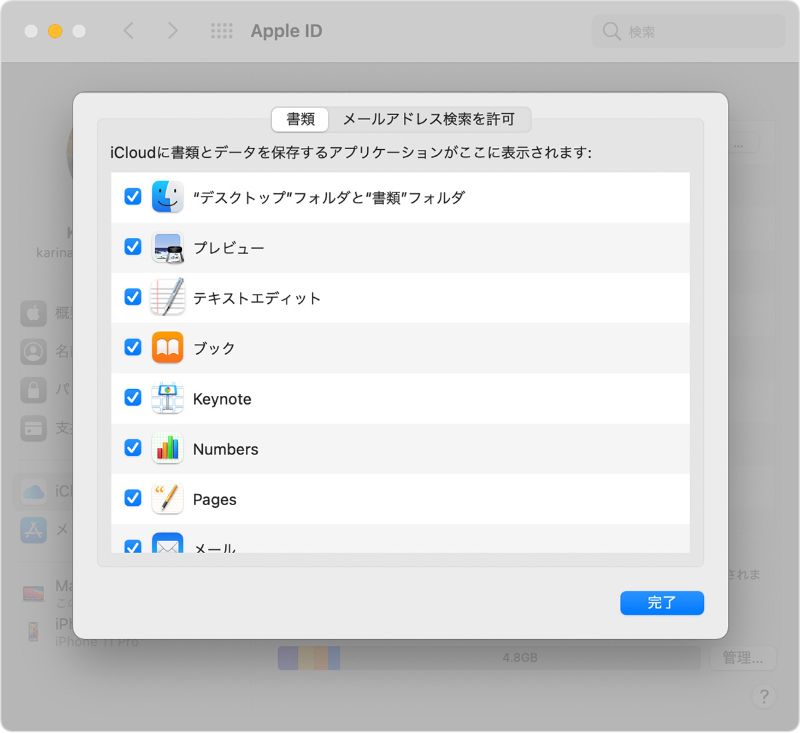
これで Mac のデータが自動的に iCloud でバックアップを行います。
Mac を初期化する方法:データを完全に削除してリセット
バックアップが完了したら、Mac を工場出荷時の設定に復元し、初期化を行います。初期化と言うことは、Mac 内すべてのデータを完全に削除するのです。
Mac の初期化が難しいと聞いた人はたくさんいると思いますが、macOS Monterey 以降のモデルなら簡単に初期化することができます。
Mac を初期化する方法の中に、一番簡単な方法を紹介します。しかし、これから紹介する方法は、macOS Monterey と macOS Ventura 以降のバージョンに適応されています。
macOS Monterey の場合
Mac メニューバーの「システム環境設定」メニューから「すべてのコンテンツと設定を消去」を選択すれば、指示に従って操作すれば Mac を初期化することができます。
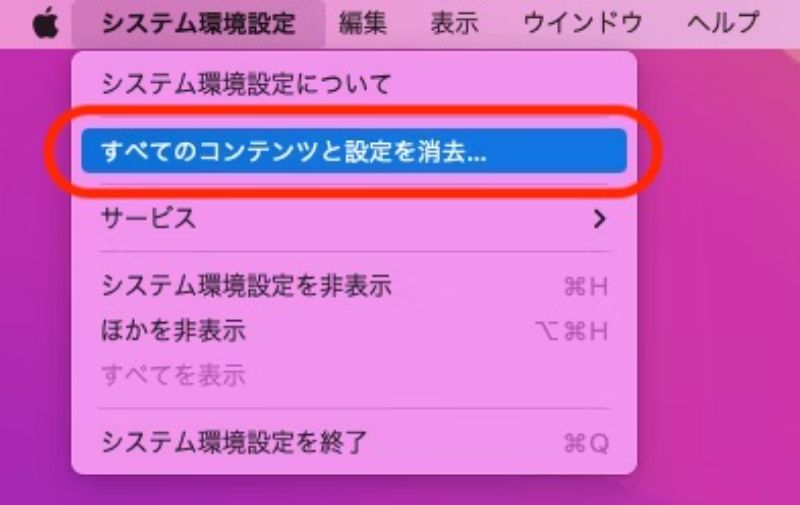
macOS Ventura の場合
macOS Ventura バージョンでは、「システム設定」を開いて、「一般」>「転送またはリセット」へ選択します。
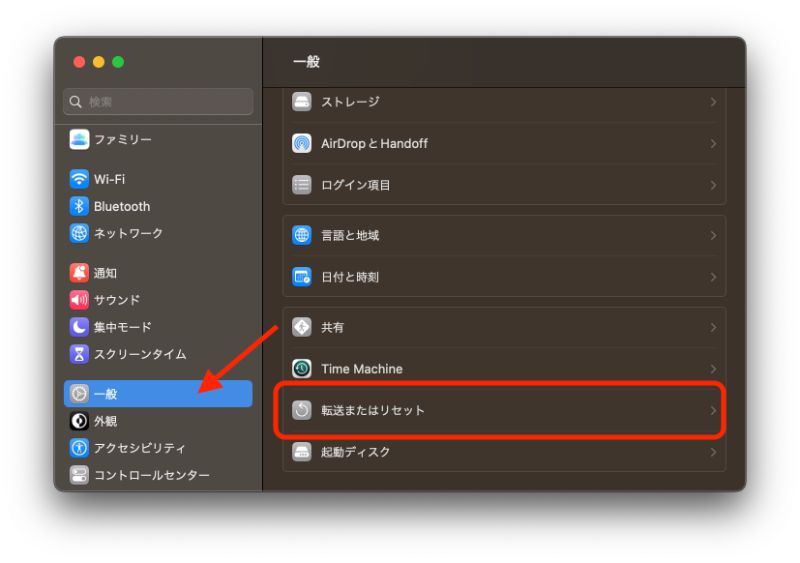
そして、「すべてのコンテンツと設定を消去」をクリックします。
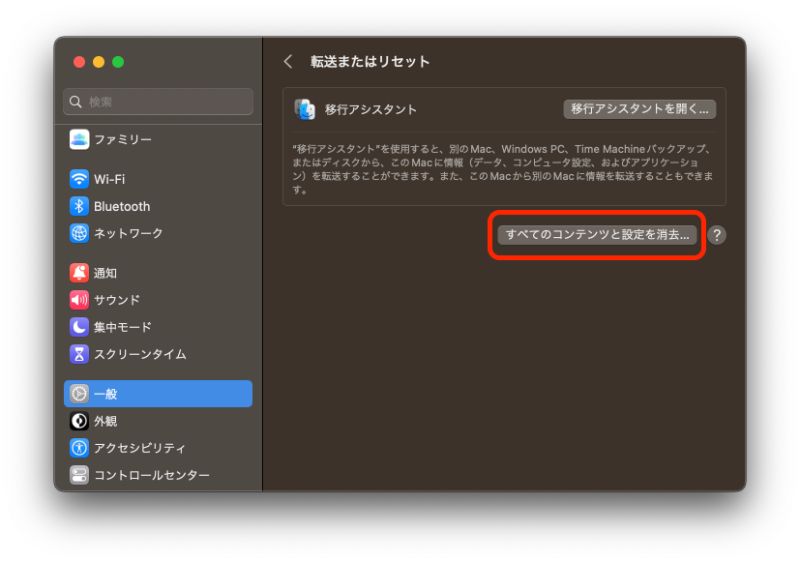
この方法は、Apple シリコンと Apple T2 セキュリティチップを搭載した Mac のみ対応しています。
「すべてのコンテンツと設定を消去」できない場合は、こちらのページまで参照してください。
Apple シリコンを搭載の Mac:こちら
Intel を搭載の Mac:こちら
更に古いモデルと古いバージョンの Mac:こちら
Mac を売る前にやっておきたいこと:まとめ
- Time Machine 又は iCloud でデータをバックアップ
- Mac を初期化する
Mac を売ったり、下取りしたりする前に、データのバックアップと初期化を順調に行えば Mac を安心に譲渡できるでしょう。
併せて読みたい記事》
iOS 16 バッテリーの減りが早い?15 つの対策法を紹介
macOS Ventura 変更点:「この Mac について」と「システム設定」
macOS Ventura 連係カメラ/デスクビュー機能ができない時の解決法
iPhone 15 を待つべきか?2023年に登場する iPhone 15 に関する 8 つの噂
LINE ボイスメッセージを保存する方法:iPhone の保存先を指定できる
Apple ID のメールアドレス変更する方法:Apple ID を変更する注意点
Mac Safari ツールバーのカスタマイズと背景を変える方法
iOS 16.2 & iPadOS 16.2 新機能 フリボード 10 個の使い方
